- Autor Jason Gerald [email protected].
- Public 2024-01-19 22:11.
- Naposledy změněno 2025-01-23 12:12.
Tento wikiHow vás naučí, jak rozdělit sloučené buňky do dvou nebo více standardních buněk v aplikaci Microsoft Excel.
Krok
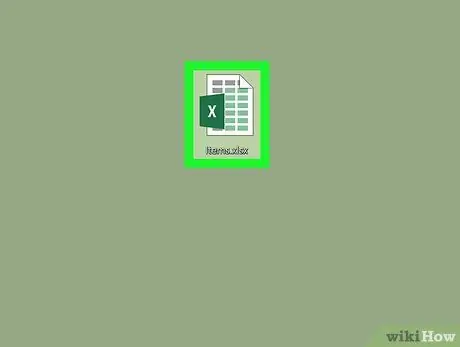
Krok 1. Otevřete soubor aplikace Excel
Poklepejte na soubor aplikace Excel, který chcete otevřít.
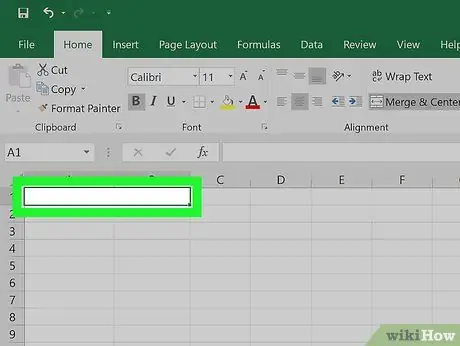
Krok 2. Vyberte sloučené buňky
Najděte buňku, kterou chcete rozdělit, a poté buňku vyberte kliknutím na ni.
- Sloučené buňky zabírají dva nebo více sloupců prostoru. Například sloučení stávajících buněk ve sloupci A a B výsledkem bude buňka, která se rozkládá ze sloupce A na B.
- Nelze oddělit buňku, která nebyla sloučena s jednou nebo více dalšími buňkami.

Krok 3. Klikněte na kartu Domů v horní části okna aplikace Excel
Panel nástrojů (panel nástrojů) Domov bude otevřeno.
Po otevření karty Domov, tento krok přeskočte.
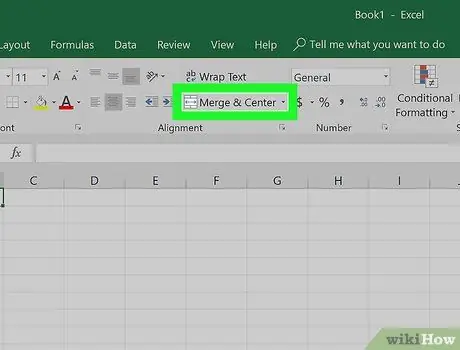
Krok 4. Otevřete nabídku „Sloučit a vycentrovat“
Klikněte na ikonu šipky rozevíracího seznamu (rozevírací nabídka)
napravo od tlačítka Sloučit a vycentrovat v části "Zarovnání" na panelu nástrojů. Zobrazí se rozevírací nabídka.
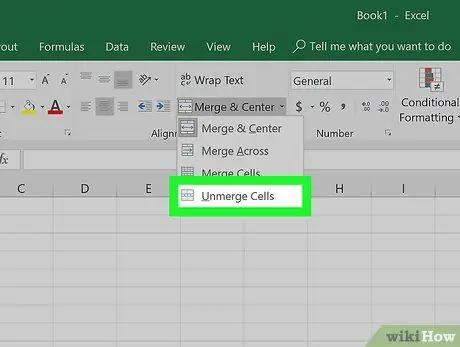
Krok 5. V rozevírací nabídce klikněte na Oddělit buňky
Vybrané buňky budou rozděleny a hodnoty buněk budou přidány do buňky zcela vlevo.






